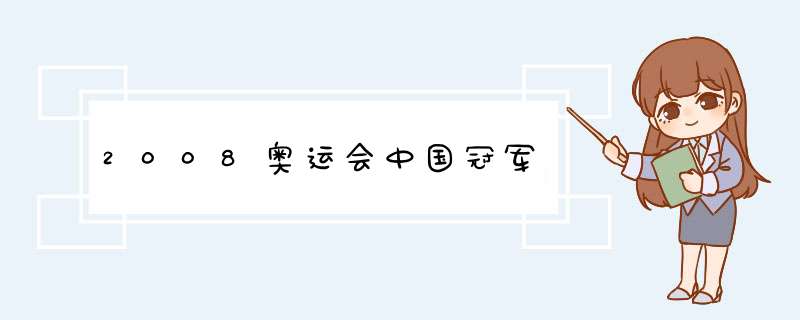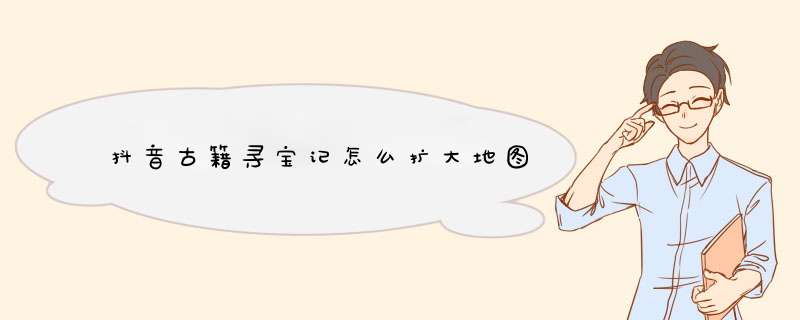《剪映》更换视频封面方法

使用剪映编辑制作好视频之后,我们是可以对视频的封面进行更换的。剪映怎么换视频封面?下面我就为大家带来了剪映更换视频封面的方法,感兴趣的小伙伴们可以来一起看看哦!
剪映怎么换视频封面?
1、打开剪辑。点击剪映底部的“ 剪辑 ”选项卡,进入剪辑主界面。
2、开始剪辑。在剪辑主界面顶部,点击“ 开始创作 ”。
3、添加视频。选择“ 照片视频 ”选项卡,点击“ 视频 ”,打开视频列表,选择拟剪辑的视频,点击“ 添加 ”即可。
4、设置封面。点击视频轨道左侧的“ 设置封面 ”。以下有选择“ 视频帧 ”和从“ 相册 导入 ”两种方式:
5、视频帧。选择“ 视频帧 ”,在视频轨道上左右滑动选择封面,点击“ 添加文字 ”,给视频封面添加标题文字,单击“ 保存 ”即可。
7、相册导入。选择“ 相册导入 ”,打开“ 照片视频 ”列表,选择封面,点击“ 确认 ”,为视频封面添加标题,点击“ 保存 ”即可。
用剪映编辑制作好视频保存之后,有些小伙伴想要重新对视频的封面进行修改。那么剪映保存的视频怎么改封面呢?下面我就为大家带来了修改保存视频封面的方法,希望能帮助到你。
剪映保存的视频怎么改封面?
1、打开剪映,点击开始创作
2、添加刚刚保存的视频
3、点击加号
4、选择一张你喜欢的照片导入即可更改封面。
剪映是现在很多人都在使用的一种视频剪辑软件,使用这个软件大家可以制作一些视频模板,但是有不少用户可能不太清楚怎么制作,今天就让小编来带大家看看吧。
如何制作视频模板
打开APP
首先我们打开手机中的剪映APP,然后点击主界面上的开始制作。
导入素材
找到相机胶卷功能,然后选择我们要导入的视频素材。
进行剪辑
导入视频之后我们就可以进行剪辑了,利用下方音频、文本、贴纸以及滤镜等功能编辑成自己满意的样子。
导出视频
视频剪辑玩之后大家讲视频的分辨率和帧率调整到自己满意的数值就可以确认导出了。
发布到剪同款
导出之后出出现两个选项,我们选择发布到剪同款。
进入发布流程
接下来就是模板的制作了,我们在看完规范之后选择进入发布流程。
最终发布
选择发布类型,选择模板,进入下一步,弹出提示,点击知道了,输入描述,点击高级设置,进行相关操作,最后点击发布即可。
有了剪映的模板功能我们就可以套用别人的素材,有时候就不需要自己苦思冥想去了。
用户在剪映APP中制作完成作品之后,可以对视频的封面进行设置,将视频中的某个片段作为封面展示。下面我也为大家带来了剪映设置封面的教程,有需要的小伙伴们可以跟我一起来看看哦!
剪映怎么设置封面图?
1、打开剪映,点击“ 开始创作 ”
2、选择“ 添加到项目 ”
3、导入素材,选择“ 添加封面 ”
4、将添加的封面拖动到最前面即可
使用剪映设置好了视频的封面后,导出自己的作品后却发现前后是不一致的。那么剪映封面导出不一样怎么办?怎么固定视频封面呢?下面我就来为大家介绍一下剪映固定视频封面的设置教程。
剪映怎么固定视频封面?
1、打开剪映APP,点击“ 新建项目 ”,导入要固定封面的视频,进入编辑页面;
2、点击视频轨迹,点击轨迹旁边的“ +号 ”图标,导入要固定的封面;
3、选择要设为封面的视频导入,点击“ 添加到项目 ”;
4、将编辑好的视频导出保存即可。
《剪映》更换视频封面方法
本文2023-10-25 14:00:50发表“古籍资讯”栏目。
本文链接:https://www.yizhai.net/article/168460.html